Разговорите в социалната мрежа VKontakte са отлично средство за постоянна комуникация между много потребители на сайта, предоставящи някои уникални функции, които не са достъпни в обикновените диалози. Един от тези варианти е споменаването на човек, който е в групов разговор, за да го привлече към дискусията или поне да прочете конкретни съобщения. В днешните инструкции просто ще ви кажем как да направите това.
Споменаване на човек във VK разговор
Въпросната функция по същество е скрита функция без специално обозначени графични елементи, но в същото време всеки потребител, който участва в разговора, може да я използва по желание. Освен това споменаването може да се направи независимо от използваната платформа, било то уебсайт или приложение.
Прочетете също: Как да маркирам човек във VK запис
Метод 1: Уебсайт
В пълната версия на уебсайта VKontakte принципът на създаване на споменавания на потребители в разговор има много общо с друга подобна тема на интегриране на връзки в текст... В същото време, за да изпълни тази задача, по един или друг начин, необходимият потребител трябва да бъде в списъка на участниците в разговора, дори ако няма активност от негова страна.
- Отидете до разговора през раздела „Съобщения“ и щракнете върху блока „Напишете съобщение“... Първо трябва да вмъкнете символа «@»както е показано на екранната снимка.
- За да посочите човек, е достатъчно да използвате автоматично появяващия се списък, който включва всички участници в разговора. Просто кликнете върху потребителското име и връзката ще бъде готова.
- Като алтернатива е напълно възможно да се посочи независимо адреса на страницата, включително реалния идентификатор, но само ако в разговора има човек.
- След изпращане на подобно съобщение в раздела „Известия“ потребителят ще получи предупреждение. Ако щракнете с левия бутон върху известие, можете бързо да преминете към съобщението, споменато в разговора.
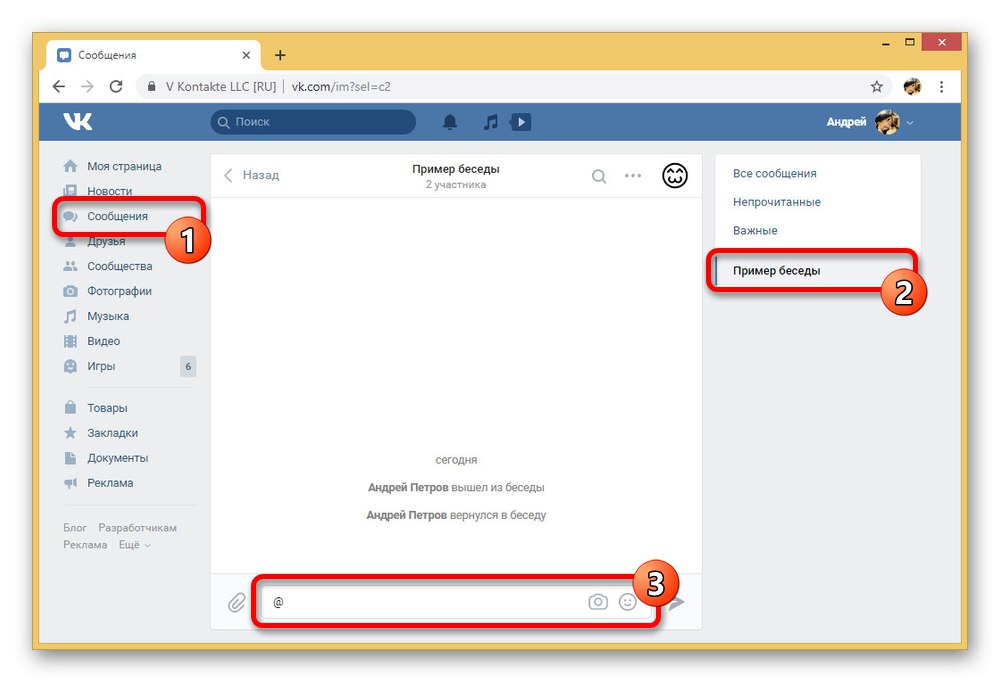
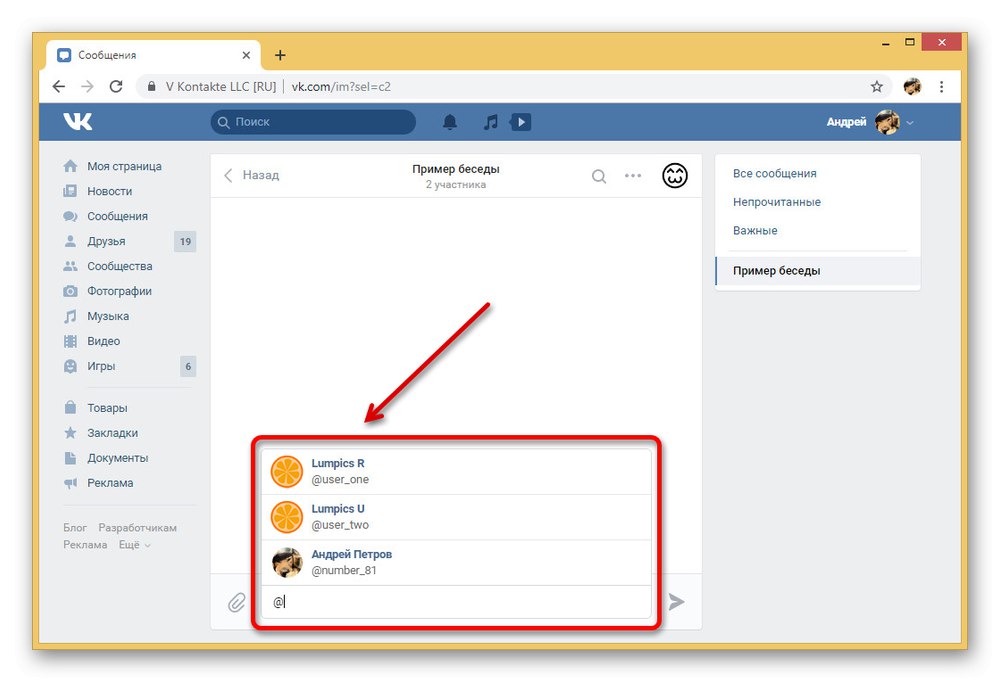
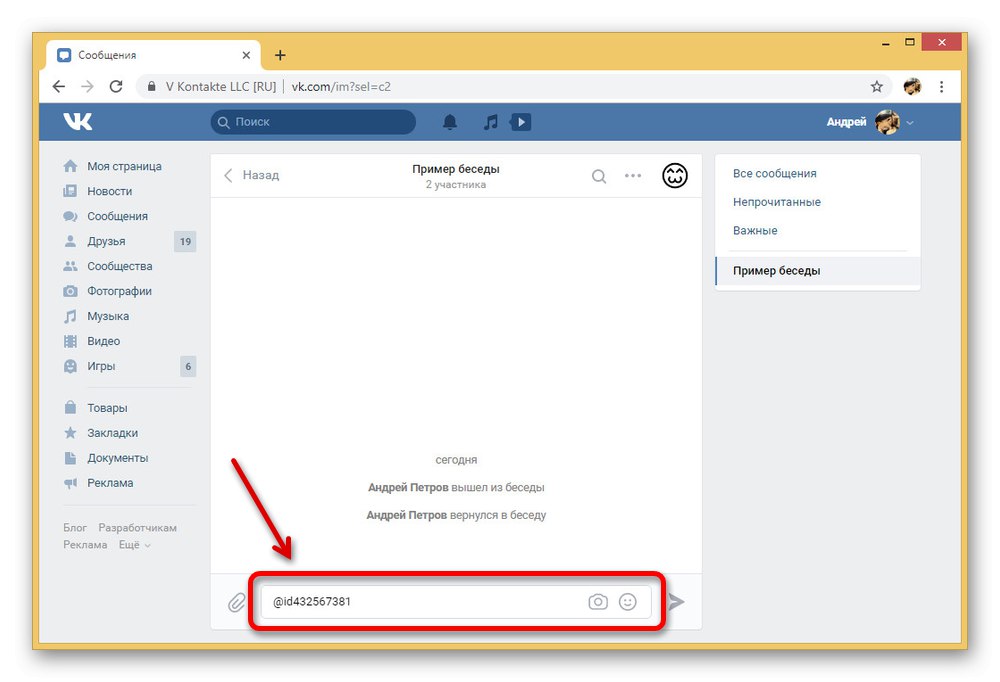
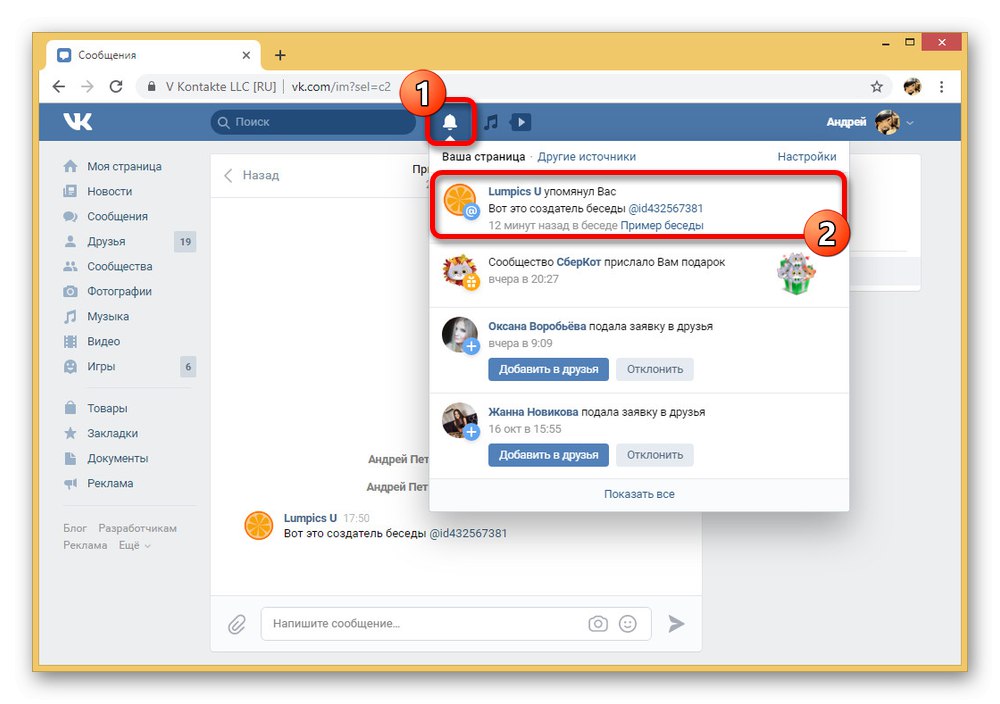
Поради факта, че споменаването е създадено в няколко кратки стъпки, процедурата не трябва да бъде трудна. Освен това има гъвкавост при използването както на индивидуална връзка, така и на идентификационен номер.
Метод 2: Мобилно приложение
Поради спецификата на въпросната функция, както се досещате, в официалното приложение VK за мобилни платформи тази задача се изпълнява по подобен начин. Една от основните разлики в тази версия е невъзможността да се добавят връзки към хора, които не са в разговора.
- Разгънете приложението VKontakte, като използвате панела в долната част на екрана, отидете в раздела „Съобщения“ и докоснете желания разговор. Тук трябва да добавите символа «@» в полето „Напишете съобщение“.
- След тази стъпка над посочения блок ще се появи списък на хората, участващи в груповия диалог. Изберете човека, когото искате да добавите връзката към текстовото поле, и публикувайте съобщението си.
- За разлика от версията за компютър, където всички потребители са в списъка, включително и вие, за да споменете собствената си страница, ще трябва сами да посочите идентификатор или кратък адрес. Ако желаете, можете да направите същото с всеки друг човек.
- За да видите известието в мобилното приложение, трябва да излезете от диалоговия прозорец и да отворите страницата с помощта на долния панел „Известия“... Тук ще бъде публикуван съответният запис.
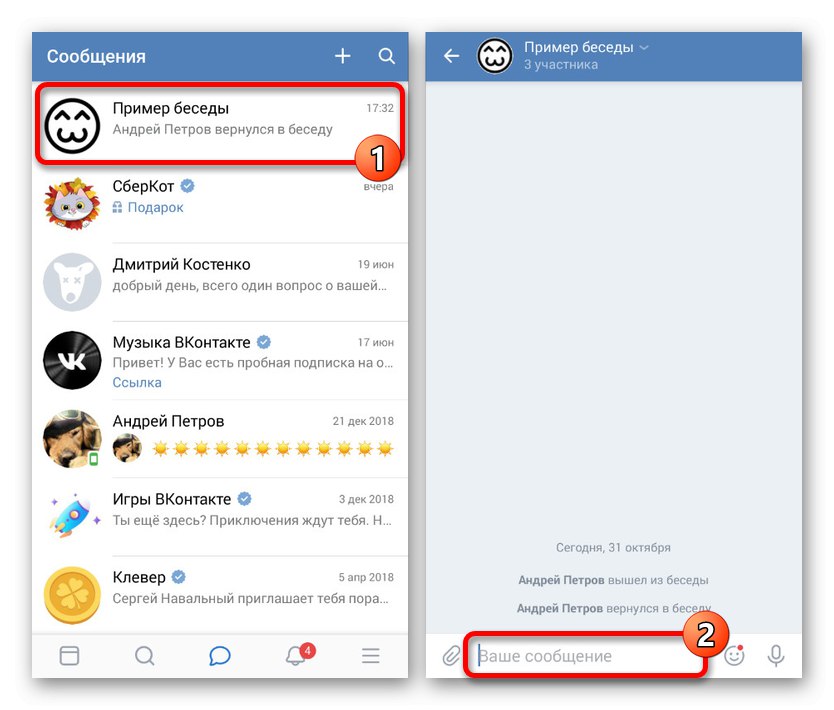
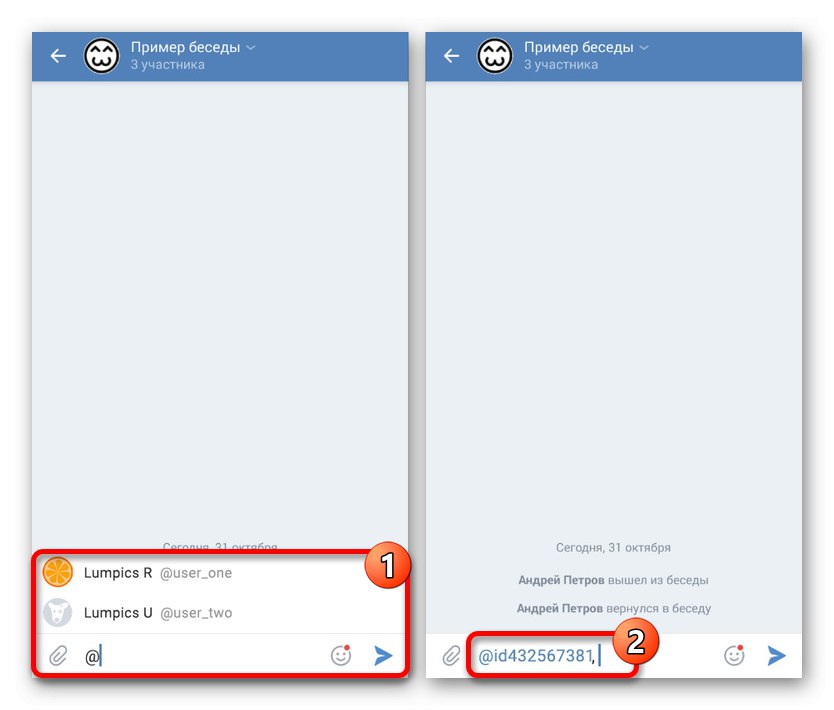
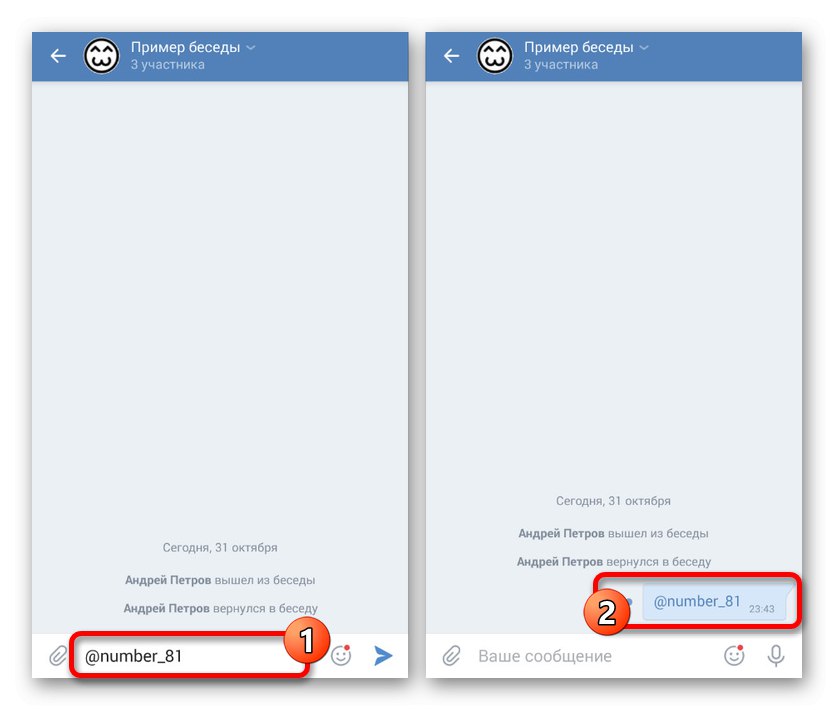
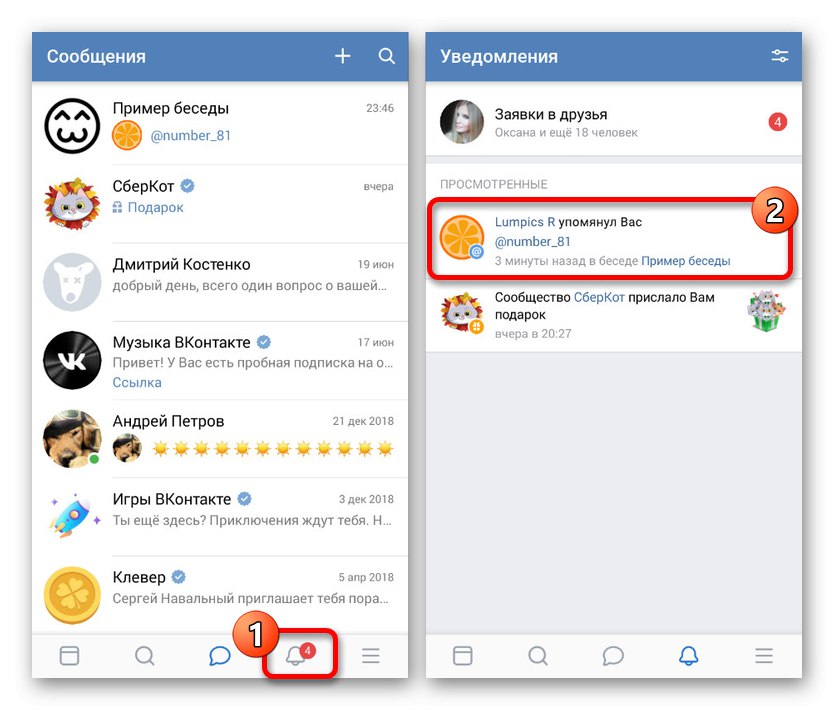
Известията за сигнали ще бъдат достъпни само за участниците в разговора, които имат опция за известяване активирана в настройките на страницата си. Помислете за това, тъй като параметърът изобщо няма значение „Деактивиране на известията“ в самия разговор.
Метод 3: Мобилна версия
В много отношения, както на компютър, така и от телефон, мобилната версия на сайта е идентична с приложението и затова много функции се изпълняват по еднакво удобен начин.За да създадете споменаване по същия начин, ще трябва да използвате специален символ в текстовото поле.
- На страницата „Съобщения“ отворете разговора и в текстовото поле "Твоето съобщение" вмъкване на символ «@».
- Когато се появи изскачащ блок с потребители, изберете необходимия, като щракнете с левия бутон на мишката.
- Изпратете съобщението, като добавите текст, ако е необходимо. Съдържанието веднага ще се превърне в линк, върху който може да се кликне.
- По аналогия с други версии на сайта, след публикуването на съобщението, потребителят ще получи предупреждение. За да видите, остава да използвате раздела „Известия“достъпна през главното меню.
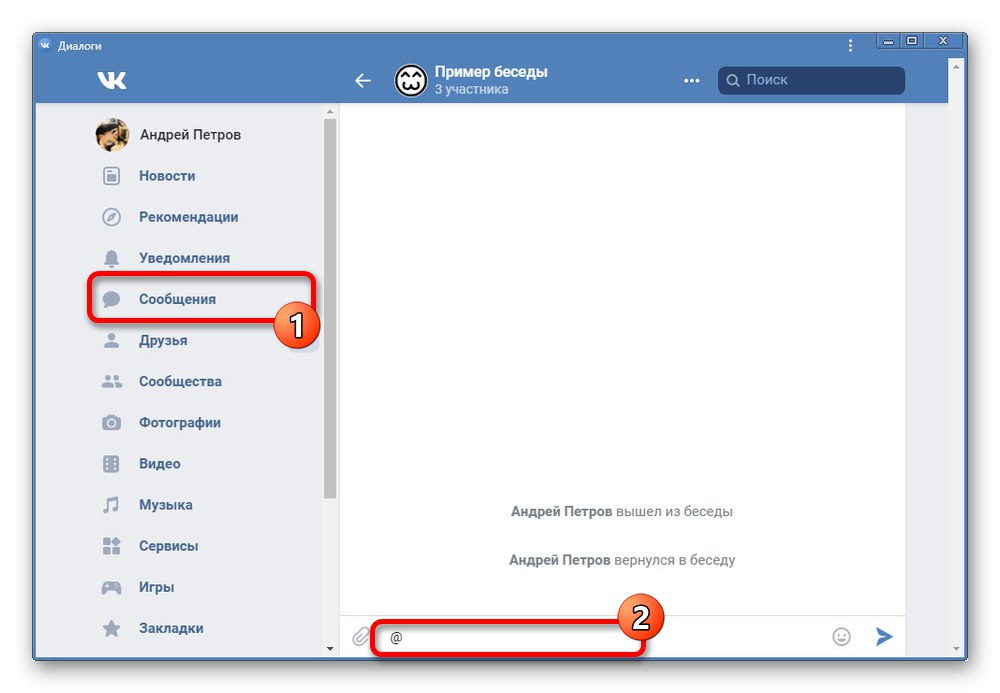
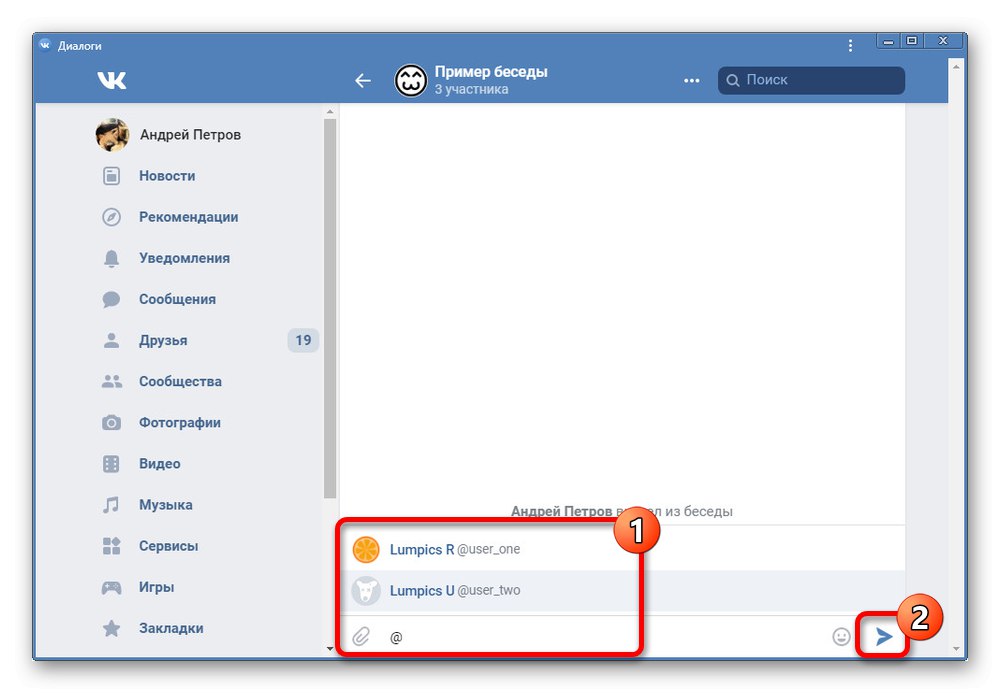
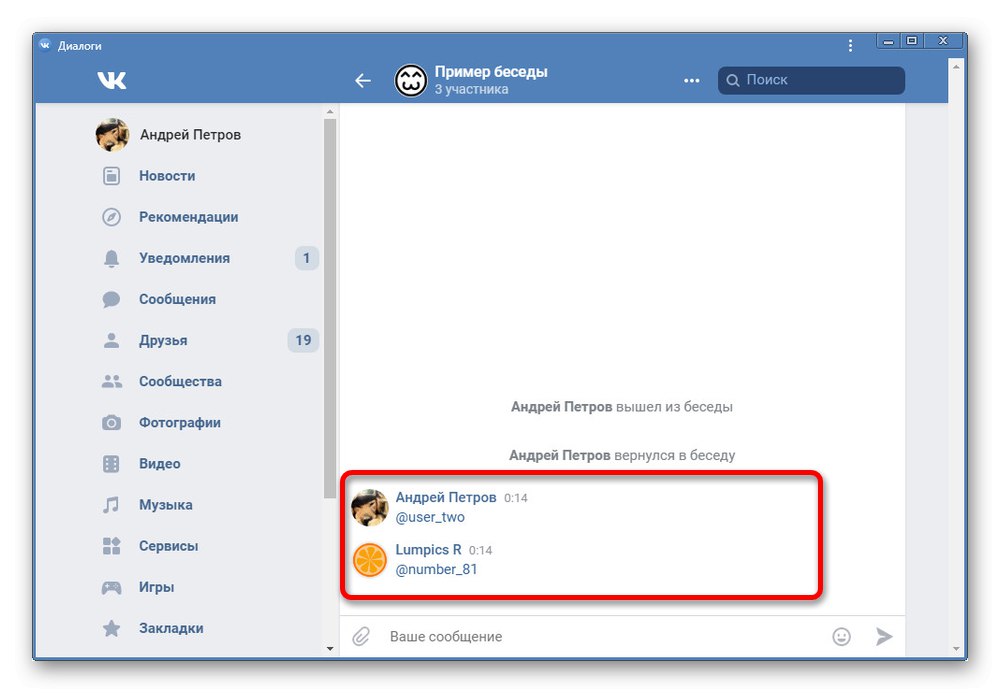
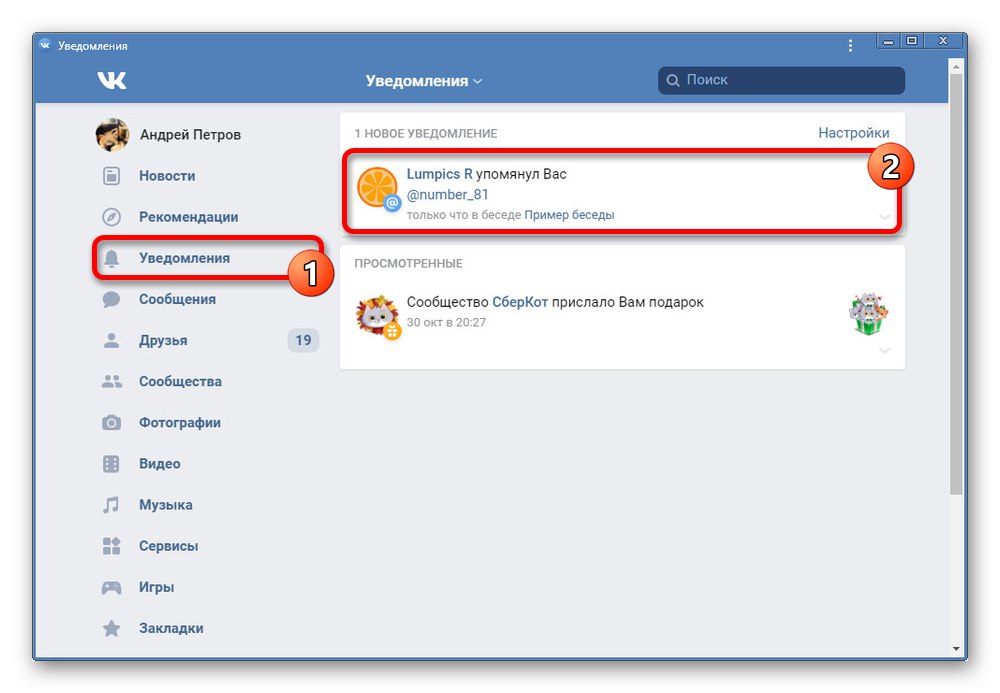
Във всички случаи всяко съобщение съдържа неограничен брой връзки, което прави възможно споменаването и привличането на вниманието на всички участници наведнъж. В този случай посочването на идентификатора на потребител на трета страна няма да повлияе на появата на известия.
Като част от инструкциите се опитахме да разгледаме всички възможни варианти за споменаване в разговора, така че при правилно изучаване на материала е малко вероятно да възникнат въпроси.